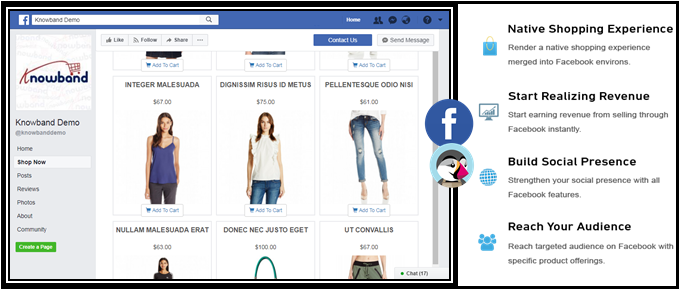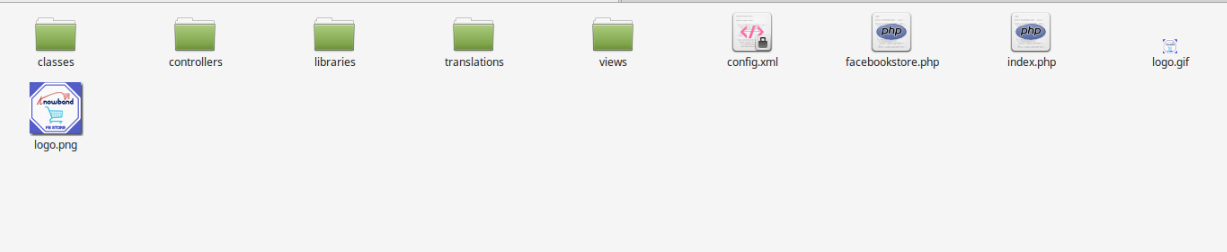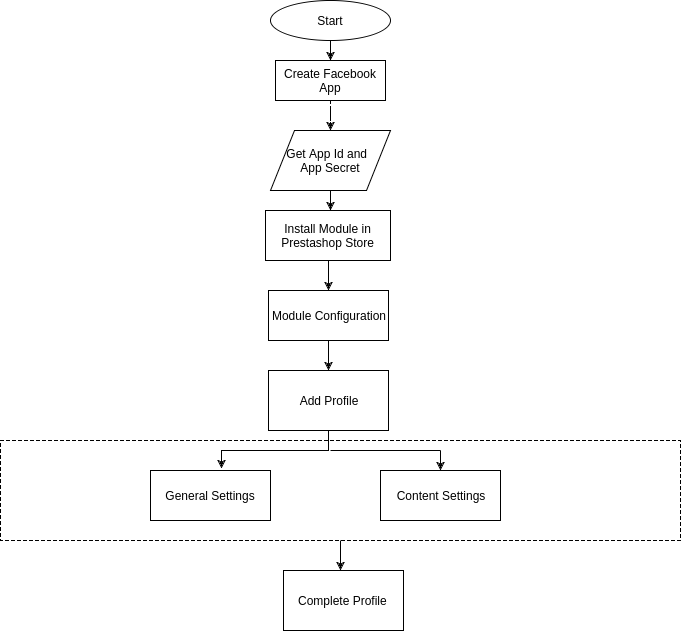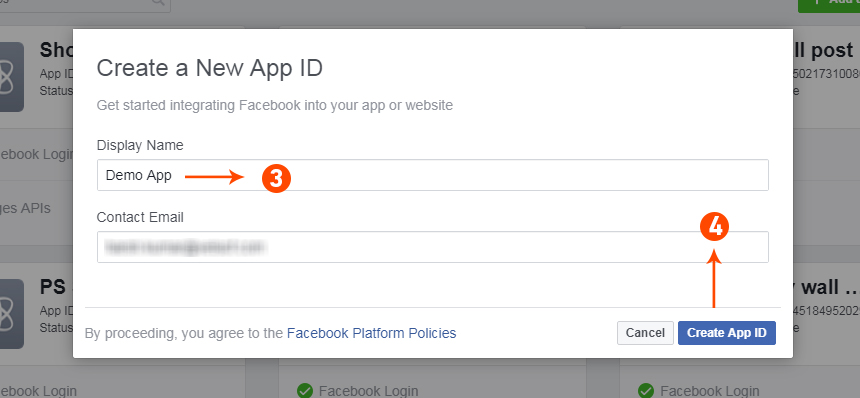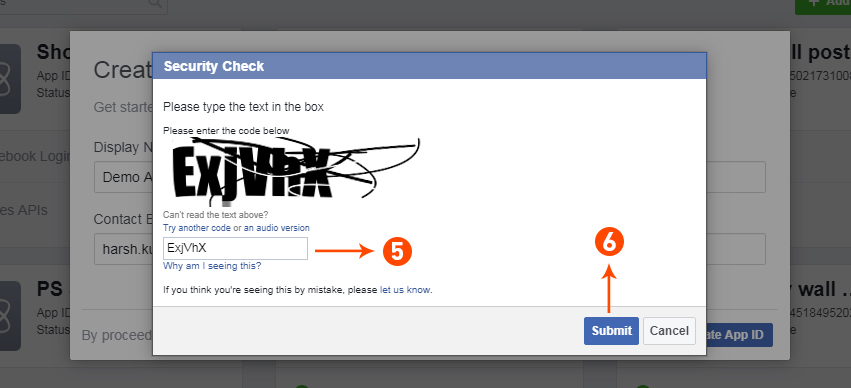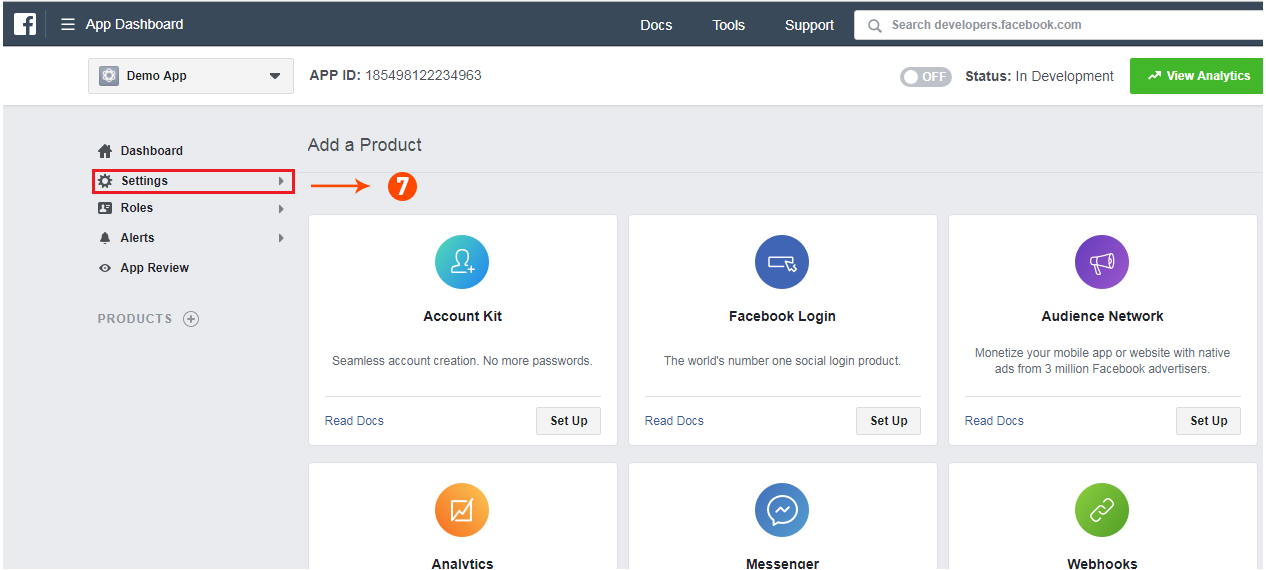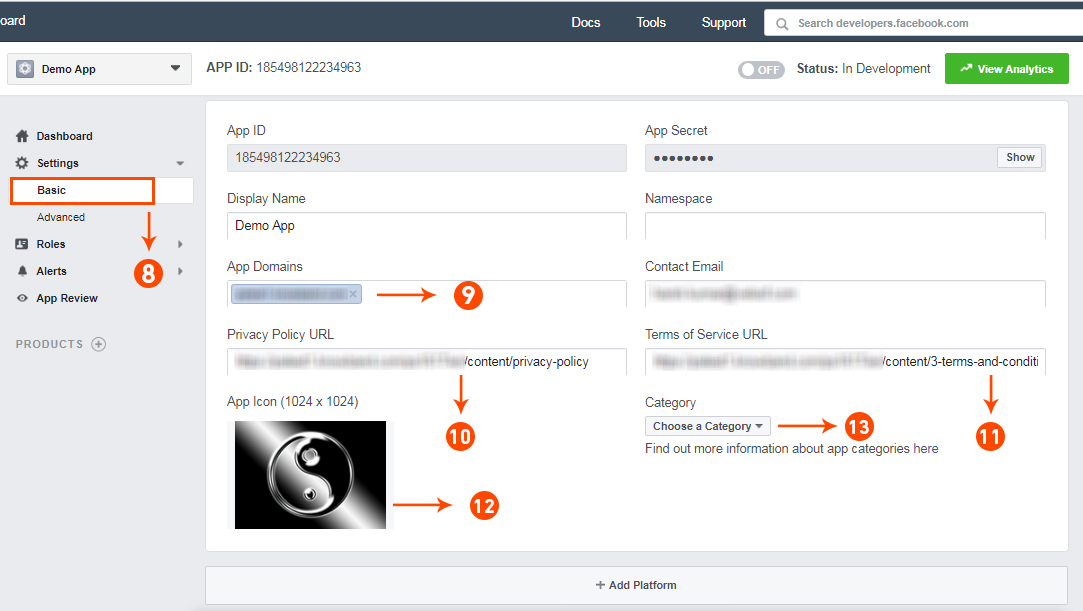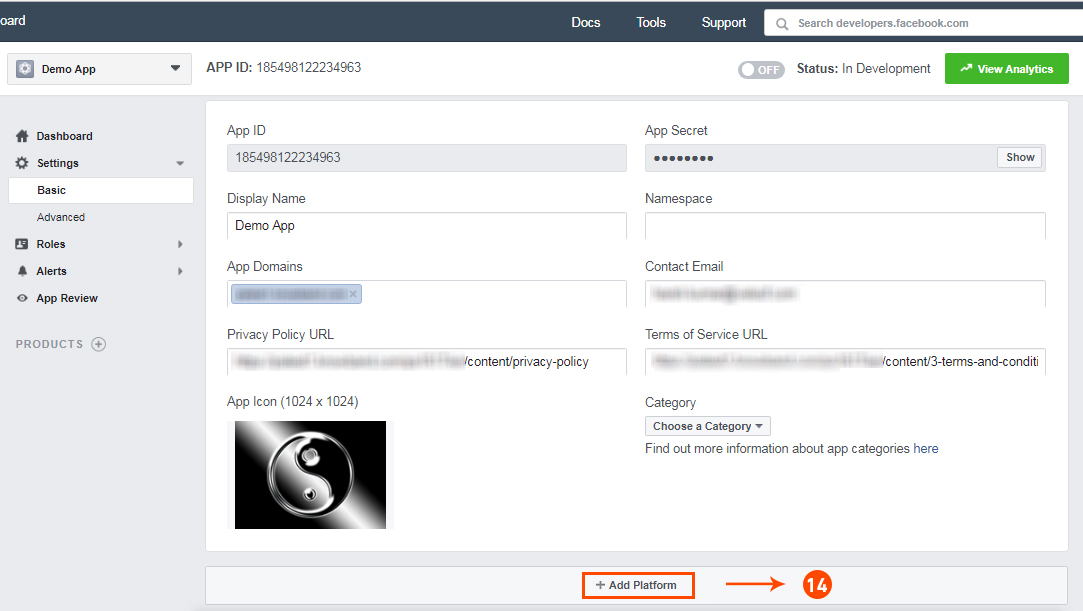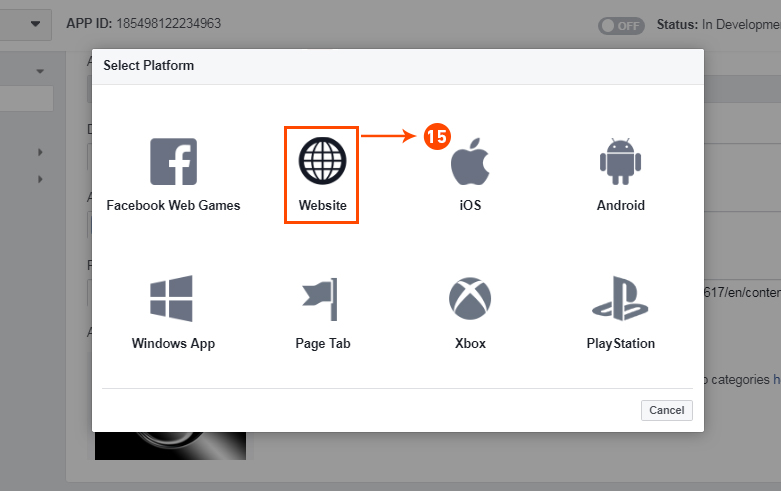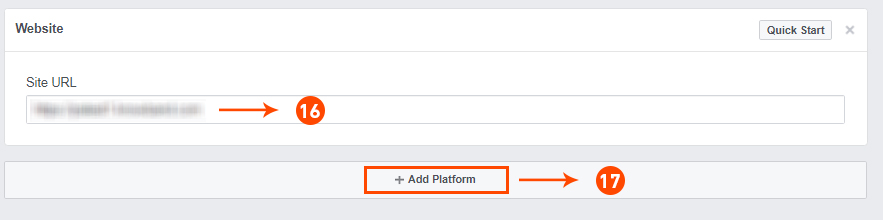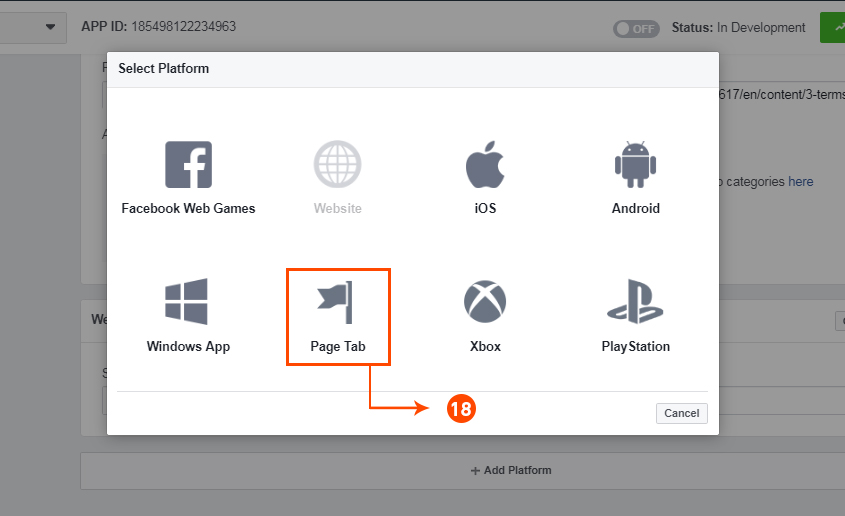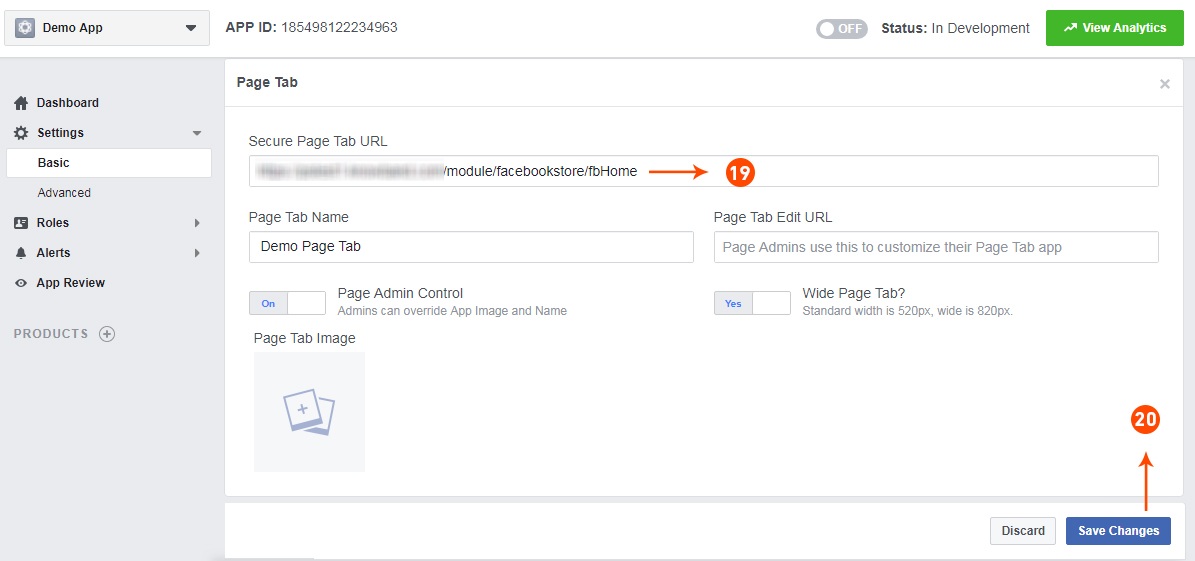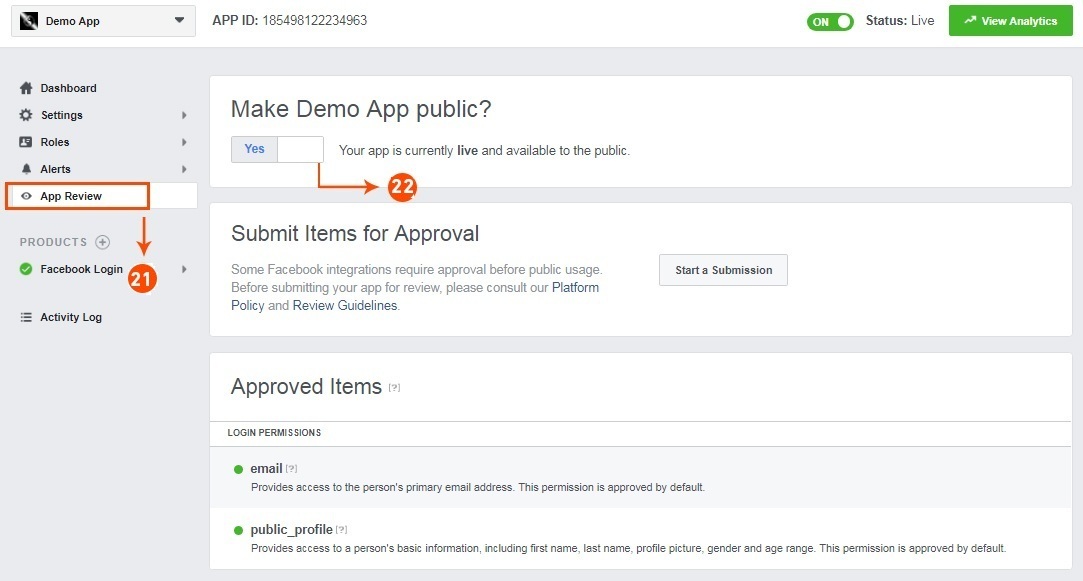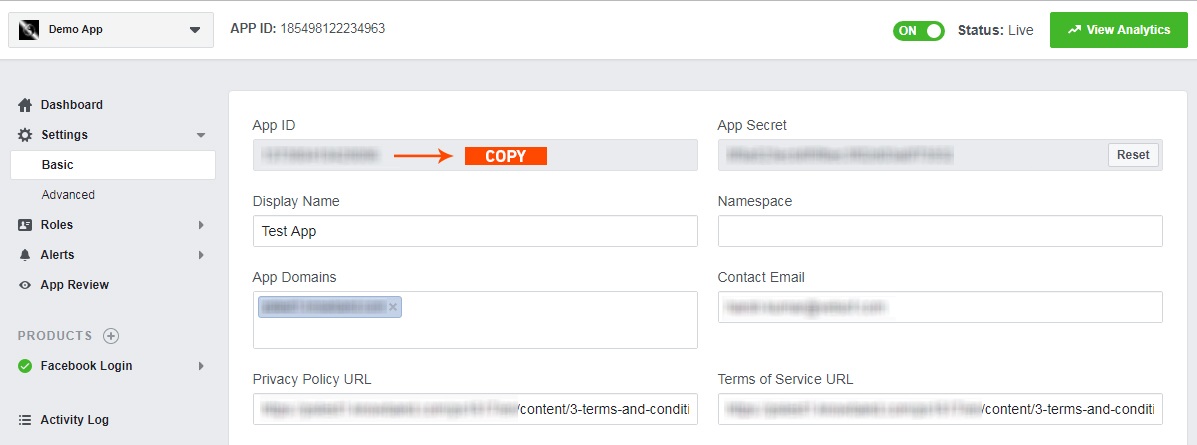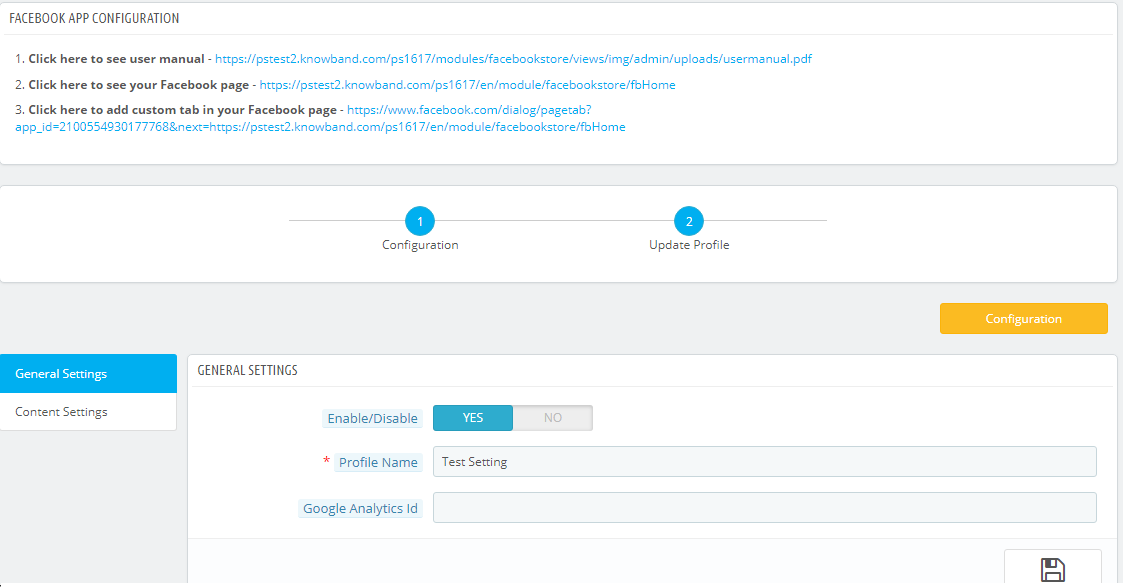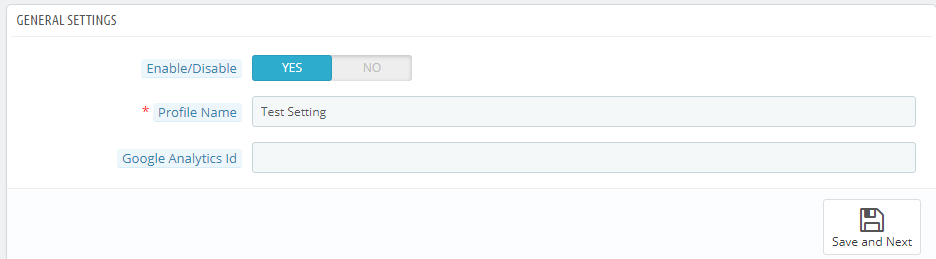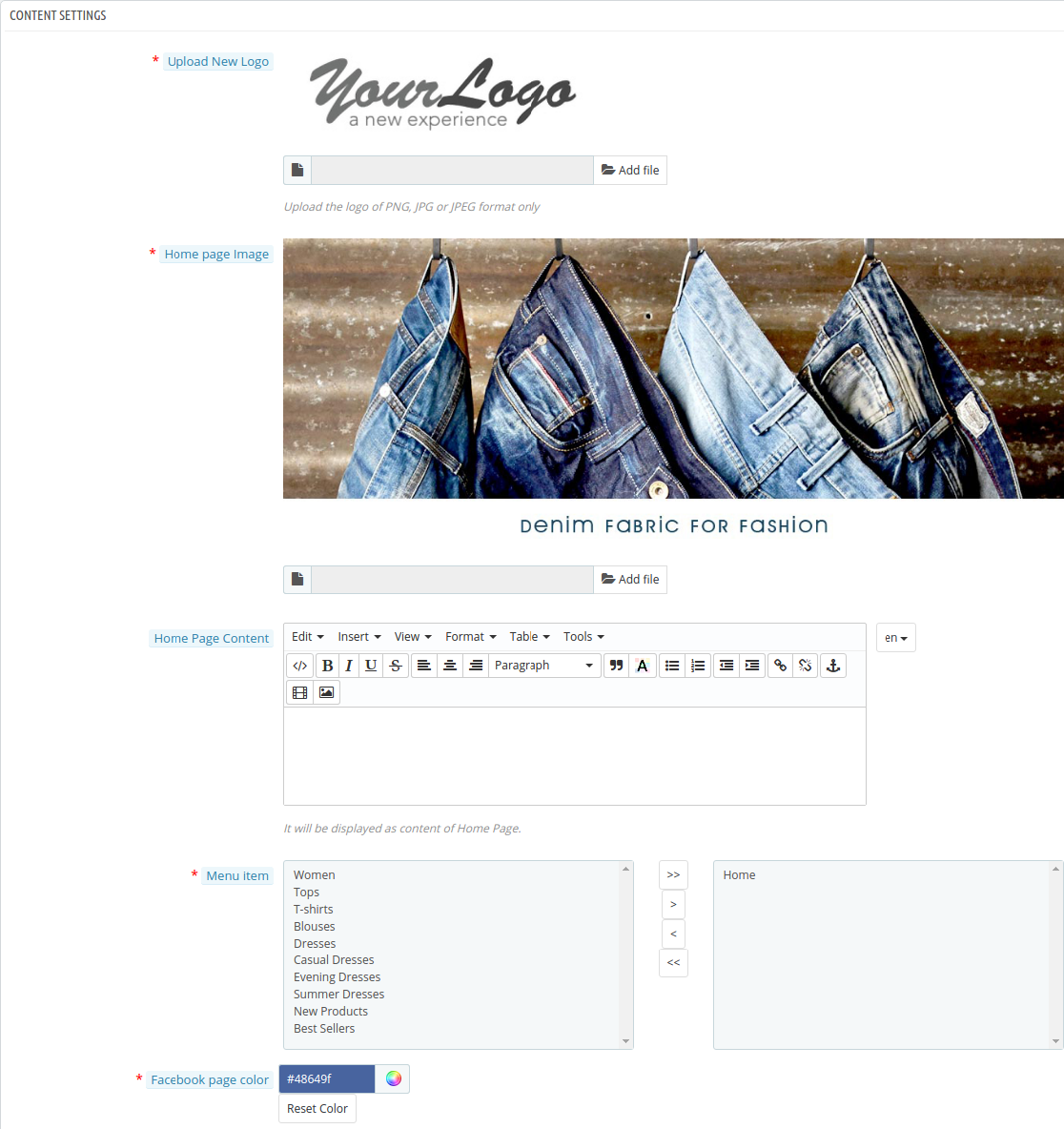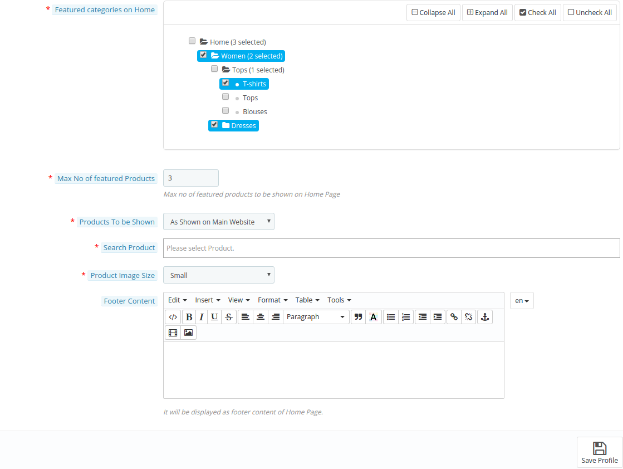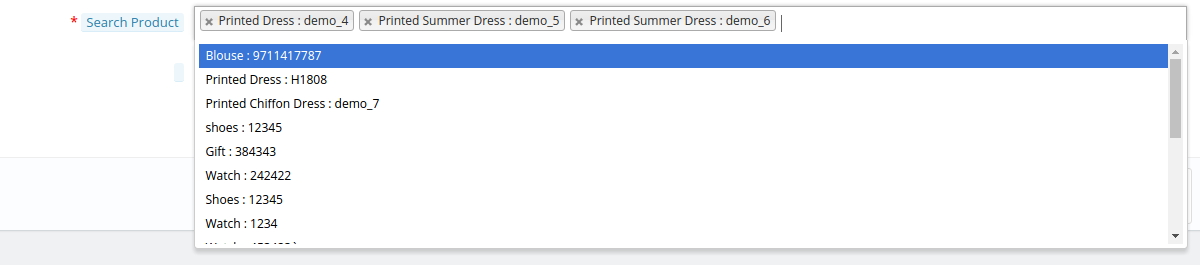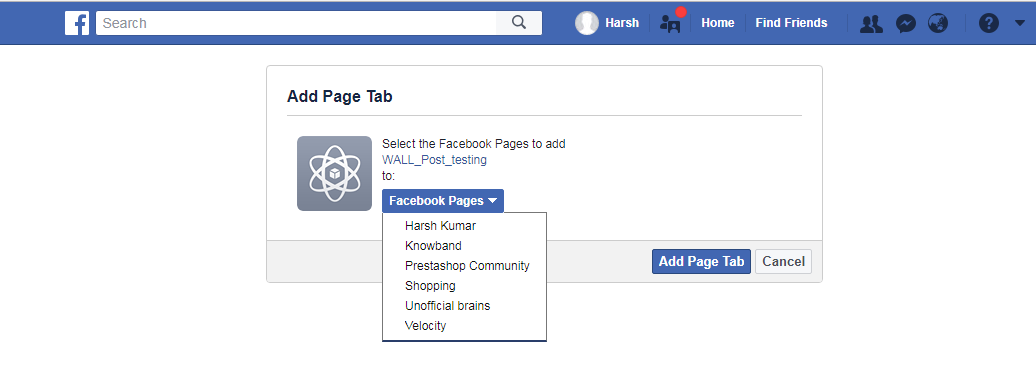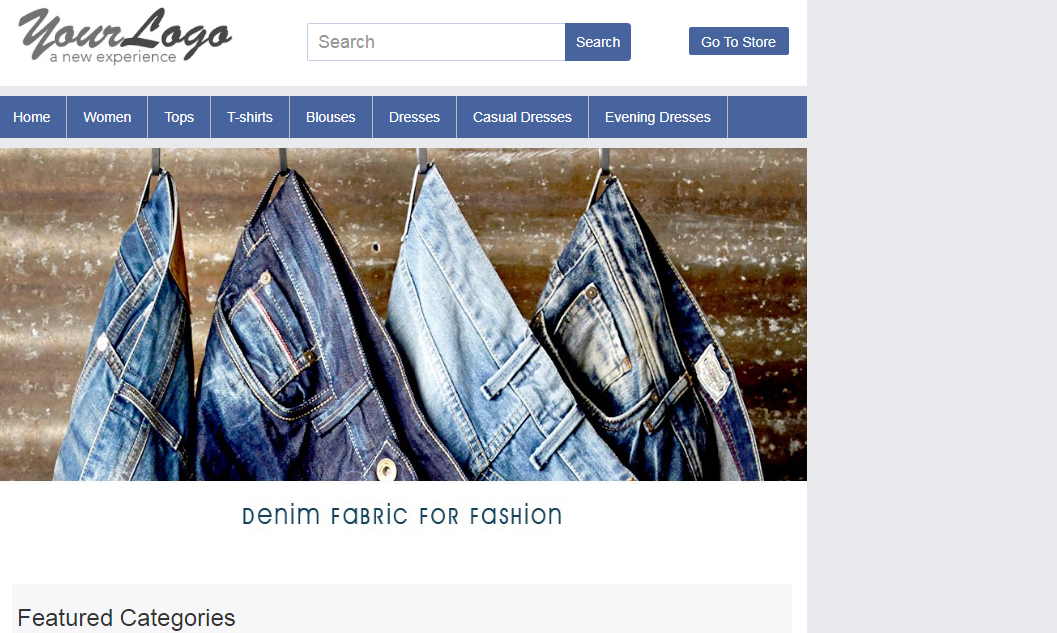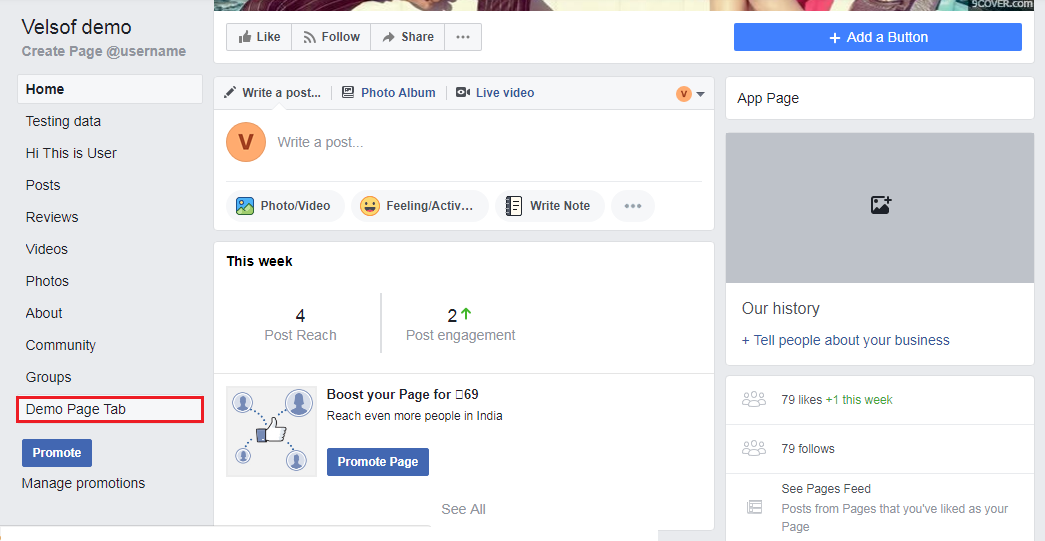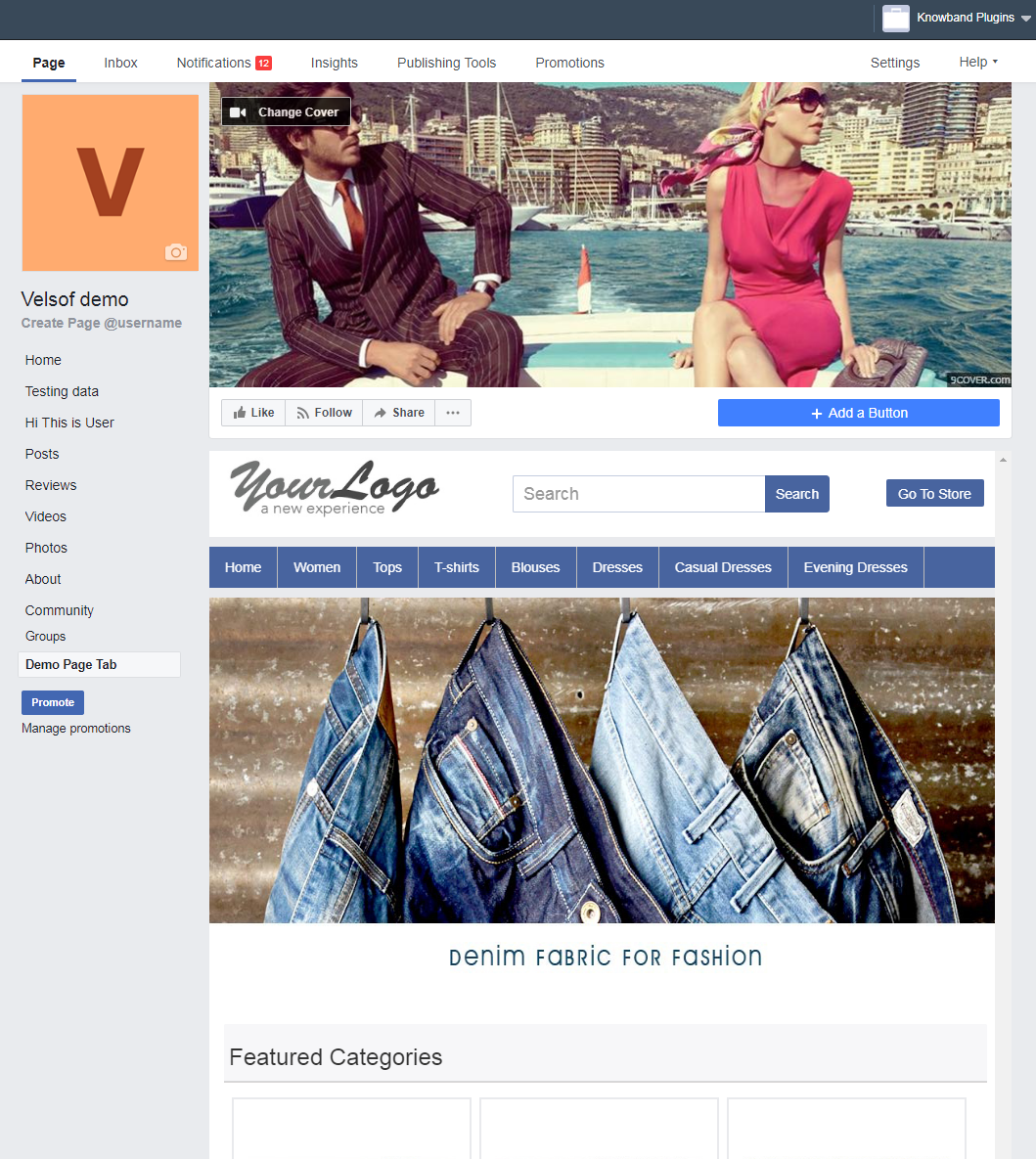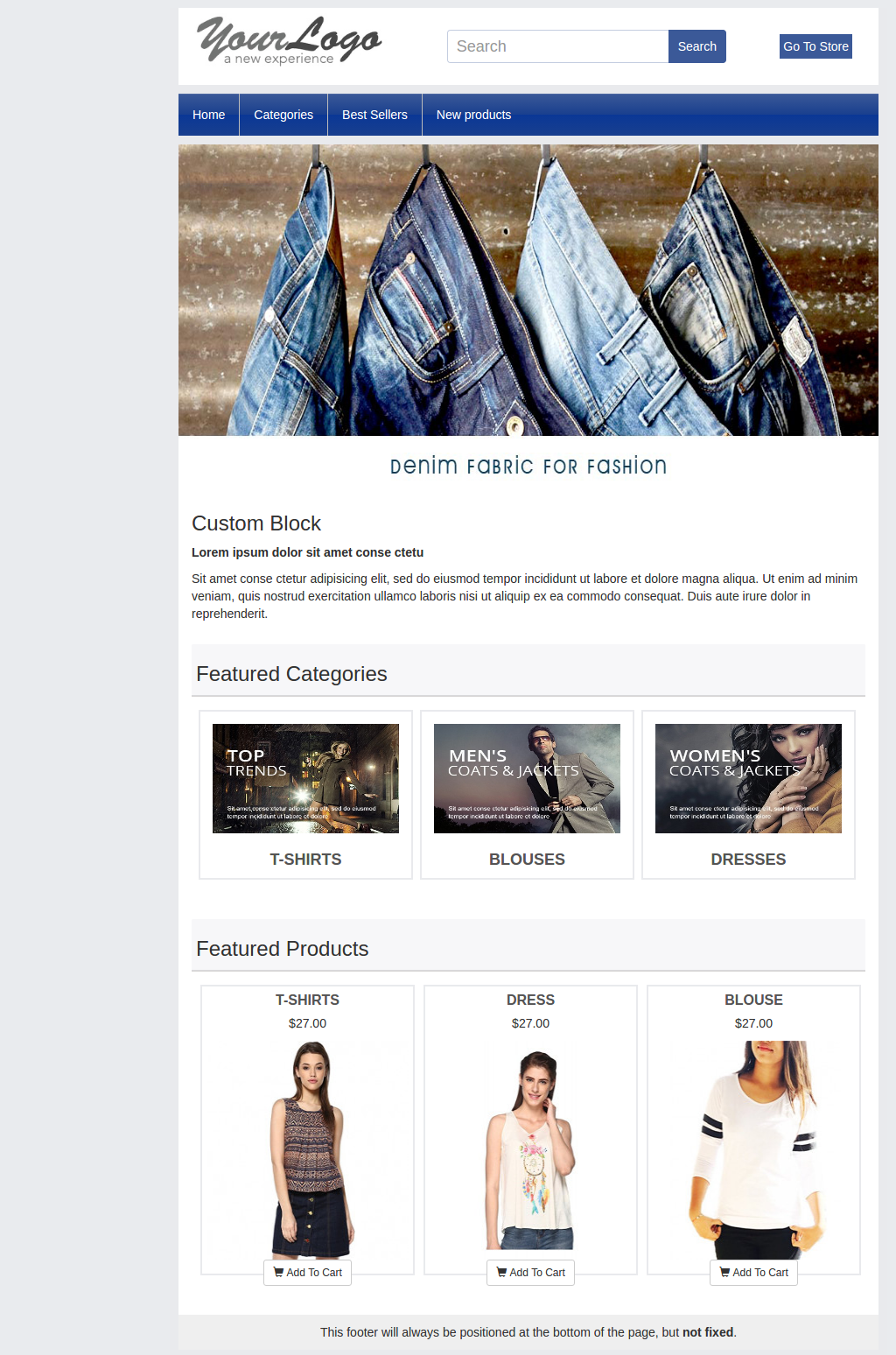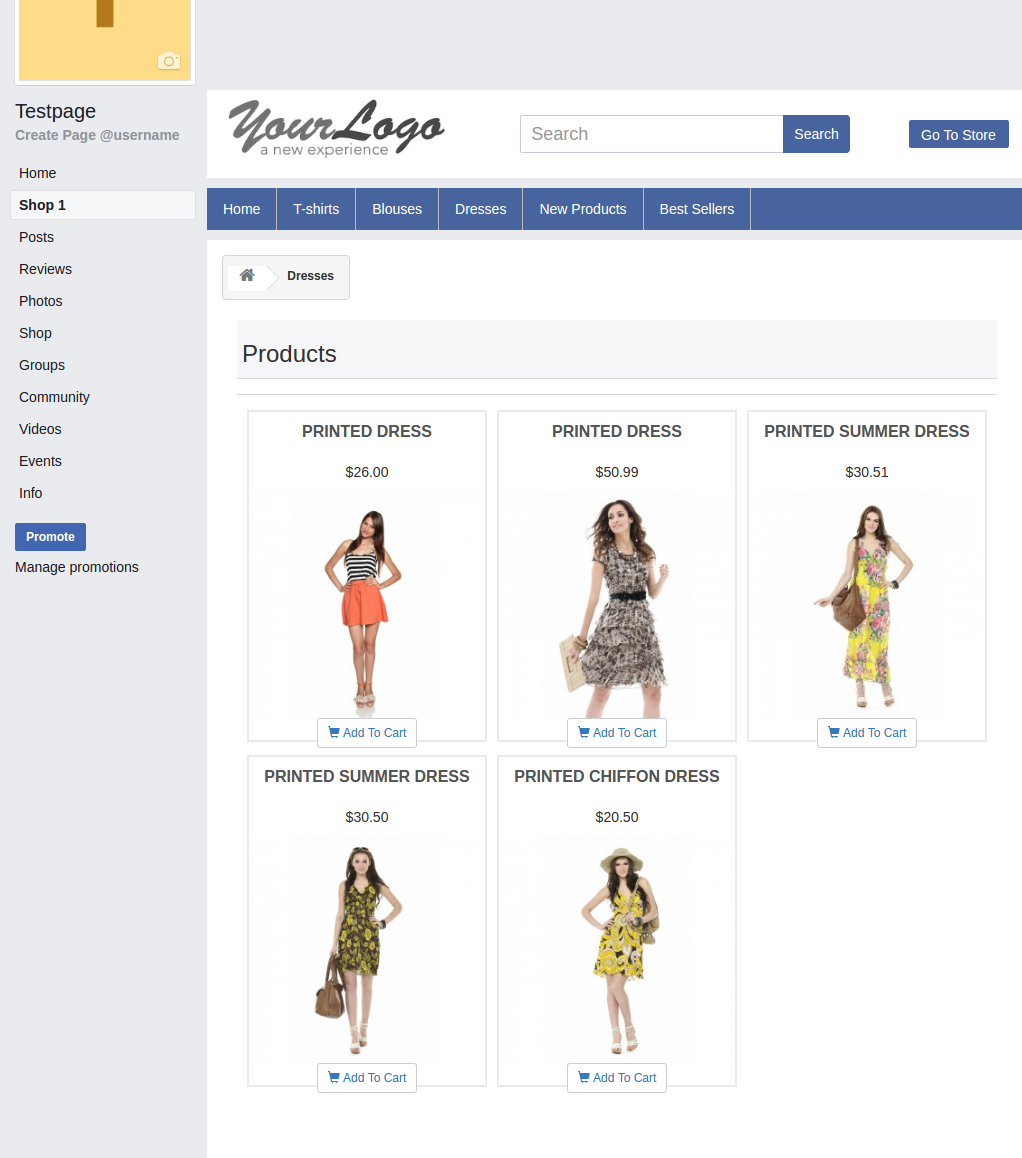1.0 Introducción
Tener un�Tienda de FacebookEs una de las formas inteligentes de aumentar el crecimiento de su negocio. Uno de los mejores pasos para reconocer su negocio a nivel mundial es ingresar a una comunidad social, una de ellas es Facebook. Te permite buscar la atención de tus nuevas audiencias y así generar más clientes para la tienda. La mejor parte es que puede compartir fácilmente su contenido con facilidad, comercializar los productos y servicios de su tienda. Abrir una tienda Prestashop en Facebook es una obviedad que mejora las ventas de su sitio desde el fondo.
PrestaShop es una plataforma de comercio electrónico gratuita donde cualquier persona puede crear su tienda con solo unos pocos pasos. Después de tener una tienda, la principal preocupación que surge para cada propietario de una tienda es la comercialización y hacer que sus productos/marca estén cada vez más expuestos al mundo. Como afirma Facebook, hay más de 2 mil millones de usuarios activos en Facebook para el año 2017. Aquí, hemos facilitado su trabajo con Prestashop Facebook Store Addon.
- Ahora puede tener su tienda de Facebook, cambiar el diseño, la plantilla y el módulo sin necesidad de conocimientos de diseño o codificación.
- El módulo KnowBand Prestashop Facebook Store lo ayuda a conectar su tienda PrestaShop con Facebook y lo ayuda a exhibir sus productos a una amplia gama de personas.
1.1. Beneficios del módulo de tienda de Facebook de Prestashop para comerciantes
El propietario de la tienda puede aumentar el número de visitantes y compradores potenciales en su tienda PrestaShop y aumentar su comunidad de Facebook con la ayuda de este módulo Prestashop de integración de la tienda de Facebook.
- El módulo de integración de Prestashop Facebook integra su página de fans en Facebook con su tienda PrestaShop.
- La integración de la tienda de Facebook con Prestashop ofrece una lista automática de productos en su tienda de Facebook.
- El módulo de integración de la tienda Prestashop en Facebook tiene la opción de mostrar categorías y productos destacados, etc.
- El módulo de integración de la tienda de Facebook de Prestashop aumenta sus ingresos y aumenta el seguimiento/lealtad de los clientes a su marca.
- El módulo de la tienda de Facebook de Prestashop aumenta los Me gusta y seguidores genuinos en su página de Facebook.
- El módulo de configuración de la tienda de Facebook de Prestashop crea una pestaña Comprar dentro de su página de fans de Facebook para permitir que los usuarios vean los productos.
- El módulo Prestashop Facebook Integration analiza el cambio de venta con Google Analytics.
- Cambie la apariencia de la tienda Prestashop en Facebook en cualquier momento.
- El complemento Prestashop Facebook Shop muestra los productos y categorías deseados.
1.2. Beneficios de la integración de la tienda de Facebook de Prestashop para los clientes
Con este módulo de integración de Prestashop con Facebook de Knowband, el cliente puede echar un vistazo a su tienda/productos sin tener que visitar su tienda PrestaShop.
- El módulo de la tienda de Facebook de Prestashop se puede traducir al idioma deseado.
- Los precios del módulo de tienda de Facebook de Prestashop se pueden cambiar a la moneda local.
- Después de hacer clic en el botón “Agregar al carrito” correspondiente a un producto en FB Store, el cliente es llevado a la tienda para tener una experiencia de compra autenticada.
2.0 Instalación del módulo de tienda de Facebook de Prestashop
Después de comprar el módulo de la tienda de Facebook de Prestashop, obtendrá los siguientes archivos que se enumeran a continuación:
- facebookstore.zip (contiene el código fuente del módulo)
- Manual
Siga los siguientes pasos para instalar el módulo de la tienda de Facebook de Prestashop:
Paso 1: Descomprima el archivo facebookstore.zip. Contendría archivos y carpetas como se muestra a continuación:
Paso 2: Copie todos los archivos y carpetas de la carpeta descomprimida en el directorio de “módulos” de su tienda en la ruta – Directorio raíz/módulos/.
Paso 3: Ahora el módulo Prestashop Facebook Store está listo para instalarse en su tienda y puede encontrarlo en Administrador de la tienda -> Módulos y servicios. Se mostraría a continuación:
En caso de que no pueda encontrar este módulo de la tienda de Facebook de Prestashop en la lista de módulos de administración, intente buscar el módulo con los siguientes detalles:
Palabra clave – Tienda Facebook
Categoría – Oficina frontal
Filtrar por – Instalado y no instalado / Habilitado y deshabilitado
Paso 4: Haga clic en “Instalar” para instalar el módulo de la tienda de Facebook de Prestashop. Se mostrará una ventana emergente para su confirmación. Haga clic en la opción “Continuar con la instalación”. Este paso instalará el módulo de la tienda de Facebook de Prestashop y mostrará una notificación: “Módulo(s) instalado(s) exitosamente”.
Configuración del sistema 3.0 del complemento Prestashop Facebook Store
Antes de continuar, es importante saber cuál es el flujo correcto de acciones para configurar este sistema, ya que hay varias cosas que dependen de otras cosas y si no nos ocupamos de ellas, sería difícil procesarlas sin problemas o puede ser propenso a errores.
4.0 Creación de aplicaciones de Facebook
La aplicación de Facebook se puede crear siguiendo los pasos mencionados a continuación:
Paso 1: Vaya a la URL dada: https://developers.facebook.com/apps/
Paso 2: Haga clic en el botón “Agregar una nueva aplicación”.
Paso 3 y 4: Ingrese el nombre de su aplicación y la identificación de correo electrónico, luego haga clic en el botón “Crear ID de aplicación”.
Paso 5 y 6: Después de hacer clic en Crear ID de aplicación, tendrá que pasar por un control de seguridad como se muestra:
Paso 7: Haga clic en la pestaña “Configuración” de Prestashop Facebook Store Addon.
Paso 8-13:�Dos opciones estarán disponibles en el menú desplegable, Básico y Avanzado, haga clic en “Básico”. Y luego ingrese su “Dominio de la aplicación”, “Correo electrónico de contacto”, “URL de privacidad”, “URL de términos y condiciones”, “Agregar logotipo”, “Seleccionar categoría” y haga clic en el botón “Guardar cambios”.
App Dominios:
tudominio.com es�correcta
tudominio.com/tienda es�incorrecto
www.dominio.com es�incorrecto
Paso 14: Ahora haga clic en “+ Agregar plataforma”.
Paso 15:�Y seleccione el sitio web como plataforma
Paso 16 y 17: Ahora ingrese la URL de su sitio y haga clic en “+ Agregar plataforma”.
Paso 18: Esta vez seleccione “Pestaña de página” como su plataforma.
Paso 19 y 20: Agregue la URL de la pestaña de la página y guarde los cambios. Si los cambios no se guardan, significa que no ha configurado la aplicación correctamente. Verifique nuevamente el dominio de la aplicación, la política de privacidad, las URL de términos y condiciones y la URL del sitio web e intente nuevamente.
URL de la pestaña de la página: www.example.com/module/facebookstore/fbHome
Si la URL no es compatible con SEO, entonces use, URL de la pestaña de página:
https://www.example.com/index.php?fc=module&module=facebookstore&controller= fbHome
Nombre de la pestaña de página: Ingrese un Nombre de la pestaña.
Paso 21 y 22:�Haga clic en “Revisión de la aplicación”. Y marque “Hacer público ‘el nombre de su aplicación'” en Sí.
Paso 23:�Copie la ID de la aplicación y péguela en los campos proporcionados en el módulo.
Interfaz de administración 5.0 del módulo de la tienda de Facebook de Prestashop
La interfaz de administración de la integración de la tienda de Facebook con Prestashop está diseñada de tal manera que el propietario de una tienda PrestaShop puede realizar los cambios en su tienda de Facebook sin perder el tiempo. Una vez que el módulo Prestashop está completamente configurado, el propietario de la tienda puede cambiar el logotipo, los banners y el diseño de la tienda.
Los siguientes son los pasos que lo ayudarán a configurar su interfaz de administración del complemento de la tienda de Facebook de Knowband:
5.1 ¿Cómo iniciar el proceso de configuración de Prestashop Facebook Store Addon?
Al hacer clic en configurar desde la página de lista del módulo de integración de la tienda de Facebook de Prestashop, el administrador será redirigido a la página de configuración para guardar el “Id. de la aplicación de Facebook” como se muestra a continuación:
- Identificación de la aplicación de Facebook: – Este campo del módulo de integración de la tienda de Facebook de Prestashop es para la identificación de la aplicación de Facebook creada para este módulo de la tienda de Facebook.
Haga clic en el siguiente enlace para crear la ID de la aplicación:
https://developers.facebook.com/docs/apps/register/
2. �Siguiente:- Al hacer clic en este botón, la ID de la aplicación de Facebook se guardará en Db
5.2 ¿Cómo agregar un perfil?
Después de guardar con éxito la identificación de la aplicación, será redirigido a la página de configuración general.
Agregar formulario de perfil tiene principalmente dos secciones: –
- Ajustes generales
- Configuración de contenido
Configuración general de 5.2.1
En la pestaña de configuración general del complemento de la tienda de Facebook de Prestashop, el administrador de Prestashop tiene la opción de agregar el nombre del perfil, la opción de habilitar y deshabilitar el perfil y la integración con el análisis de Google utilizando la ID de análisis de Google.
Guardar y Siguiente: Hacer clic en este botón guardará la configuración y creará un perfil.
- Permitir:- El contenido de la pestaña de Facebook se habilitará o deshabilitará utilizando esta configuración del módulo de integración de Facebook de Prestashop.
- Nombre de perfil:- Este campo de Prestashop Facebook Shop Addon es para el nombre del perfil para diferenciar perfiles.
- Identificación de Google Analytics:- En este campo del módulo de integración de la tienda de Facebook de Prestashop, el administrador puede ingresar la identificación de análisis de Google para rastrear el rendimiento de las páginas de la tienda de Facebook de Prestashop.
5.2.2 Configuración de contenido:–
Todas las configuraciones de contenido de la página de inicio del módulo de integración de Facebook de Prestashop se guardarán desde aquí: –
- Logo: El sistema elegirá el logotipo predeterminado de PrestaShop. Si el usuario lo desea, puede cargar un nuevo logotipo que se mostrará en la página de la tienda de Facebook de Prestashop.
- Banner de la página de inicio:�En este campo de la integración de la tienda de Facebook con el complemento de Prestashop, el administrador puede cargar una imagen de banner que se mostrará en la página de inicio.
- Contenido de la página de inicio: En este campo del módulo de configuración de la tienda de Prestashop en Facebook, el texto agregado se mostrará en la página de inicio de la pestaña de la tienda de Prestashop en Facebook.
- Elementos de menú: El administrador puede seleccionar los elementos del menú de la lista predefinida del módulo de integración de la tienda de Facebook de Prestashop, que se mostrará en la pestaña Tienda de Facebook. A partir de ahora, mantenga el menú en un solo nivel que se mostrará en la pestaña Tienda de Facebook.
Elementos de menú posibles que el usuario puede seleccionar.
- Inicio
- Categorías
- Más Vendidos
- Productos
- Color de la página de Facebook: Esta opción del complemento de integración de la tienda de Facebook de Prestashop será el color de todos los botones y el menú de la página de la tienda de Facebook. Habrá una opción para restablecer el color original de FB en cualquier momento al hacer clic en el botón de reinicio. El color predeterminado será :”#48649f”
- Número máximo de categorías destacadas: El administrador puede seleccionar el número máximo de categorías destacadas que se mostrarán en la página de inicio en este campo del módulo de integración de la tienda de Facebook de Prestashop.
- Categorías Destacadas: En este campo del módulo de la tienda de Facebook de Prestashop, el usuario administrador puede seleccionar las categorías que se mostrarán en la página de inicio.
- Producto a mostrar: En este campo del módulo de integración de la tienda de Prestashop en Facebook, el sistema le preguntará el tipo de producto que se mostrará en la página de inicio, es decir, de las opciones seleccionadas a continuación o como se muestra en la página de inicio del sitio web principal. Será un desplegable.
- Número máximo de productos destacados: Este campo del módulo de configuración de la tienda de Facebook de Prestashop de Knowband permite al administrador seleccionar el número máximo de productos destacados que se mostrarán en la página de inicio.
- Productos destacados en el hogar: En este campo del módulo de integración de Facebook de Prestashop, el usuario administrador puede seleccionar los productos que se mostrarán en la página de inicio de la tienda de Facebook.
- Tamaño de la imagen del producto: En este campo del módulo Prestashop Facebook Integration de Knowband, el sistema le preguntará el tamaño de la imagen, es decir, pequeño o grande.
- Contenido del pie de página: En este campo de la integración de la tienda de Facebook con el módulo Prestashop, el administrador puede agregar el contenido en el pie de página. El texto agregado se mostrará en la página de inicio de la pestaña de la tienda de Facebook de Prestashop.
5.2.2 ¿Cómo agregar una pestaña personalizada en la página de FB?
Después de guardar la configuración general y la configuración de contenido, deberá agregar la pestaña Personalizar en la página de FB. Y para hacer esto, haga clic en el enlace para agregar la pestaña Personalizar como se muestra en la siguiente captura de pantalla:
Después de hacer clic en este enlace, será dirigido a la página que se muestra a continuación:
Puede seleccionar la página en la que desea agregar la pestaña Personalizada. Después de seleccionar la página, haga clic en la pestaña Agregar página. Después de hacer clic en este botón, será dirigido a la página que se muestra a continuación:
Esta página mostrará cómo se verá la pestaña Personalizar. Después de esto, puede ir a la página de FB donde ha agregado la pestaña personalizada. Puede ver que se agregará a la página de FB como se muestra a continuación:
La pestaña personalizada se verá como se muestra a continuación:
Interfaz de usuario de la pestaña de Facebook 6.0
Al hacer clic en la pestaña Agregada de la página de Facebook, se mostrará la página de inicio de la tienda de Facebook.
Página de inicio de 6.1
La página de inicio tendrá una interfaz de usuario similar a la que se menciona a continuación y mostrará lo siguiente:
- Barra superior
- Sección de encabezado
- barra de menús
- Texto
- Categorías Destacadas
- Productos destacados, etc
- Barra superior: La barra superior del complemento de integración de Facebook de Prestashop tendrá un enlace de inicio, menú desplegable de selección de idioma y menú desplegable de selección de moneda si la tienda tiene varios idiomas o monedas. La opción Ir a Online también estará allí (Ir a la Tienda)
- Sección de encabezado: La sección de encabezado de la tienda de Facebook de Prestashop tendrá el logotipo, la barra de búsqueda y el enlace Ir a la tienda.
- Barra de menús: En este campo del módulo de la tienda de Facebook de Prestashop, en función de la selección de elementos del menú, se mostrará el menú. Todos los enlaces deben abrirse en el propio iframe de Facebook en lugar de redirigir al usuario al sitio web.
- Imagen de banner: En este campo del complemento de configuración de la tienda de Facebook de Prestashop, el administrador también puede cargar la imagen del banner. Si se carga desde el Panel de administración, la página de inicio de la tienda de Facebook de Prestashop mostrará el banner en la página de inicio.
- Texto: Si se agrega algún texto en el administrador, la página de inicio de la tienda de Facebook de Prestashop mostrará el bloque de texto; de lo contrario, no se mostrará.
- Categorías Destacadas: La sección de categorías destacadas del módulo de configuración de la tienda de Facebook de Prestashop se mostrará después de la sección “Texto”. La sección de categorías de características tendrá una imagen de categoría, el nombre de la categoría. Al hacer clic en el mismo, se redirigirá al usuario a la página de la categoría respectiva.
- Productos destacados: Los productos destacados se mostrarán según la configuración del perfil.
6.2 Otras páginas
La página de nuevos productos, los más vendidos, el diseño de las páginas de categoría será similar a la pantalla de abajo.
Ahora ya está listo para que su Tienda Prestashop en Facebook brinde a sus clientes una forma de conectarse con usted con solo un clic. Al hacer clic en la opción “Agregar al carrito”, el cliente es redirigido a su tienda para tener una experiencia de compra segura.
Encuentre a continuación más detalles sobre este complemento Prestashop Facebook Store de Knowband:
Enlace del módulo de la tienda de Facebook de Prestashop: https://www.knowband.com/prestashop-fb-store
Enlace de demostración del administrador del módulo de la tienda de Facebook de Prestashop: https://ps.knowband.com/demo2/16/admin1/index.php?controller=AdminLogin&token=aea1bb3fb1bab860c86c4db00ce5949e&redirect=AdminModules&demo_lang=en
Enlace de demostración frontal de la tienda de Facebook de Prestashop: https://www.facebook.com/knowbanddemo/app/227556457771171/?ref=page_internal
Obtenga este complemento de Prestashop Facebook Store de Knowband en Addon Store también. Visita: https://addons.prestashop.com/en/products-on-facebook-social-networks/28252-knowband-fb-store.html
Póngase en contacto con nosotros en support@knowband.com para cualquier consulta o solicitud de cambio personalizado según los requisitos de su negocio.
También puede interesarte: